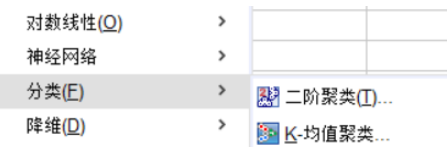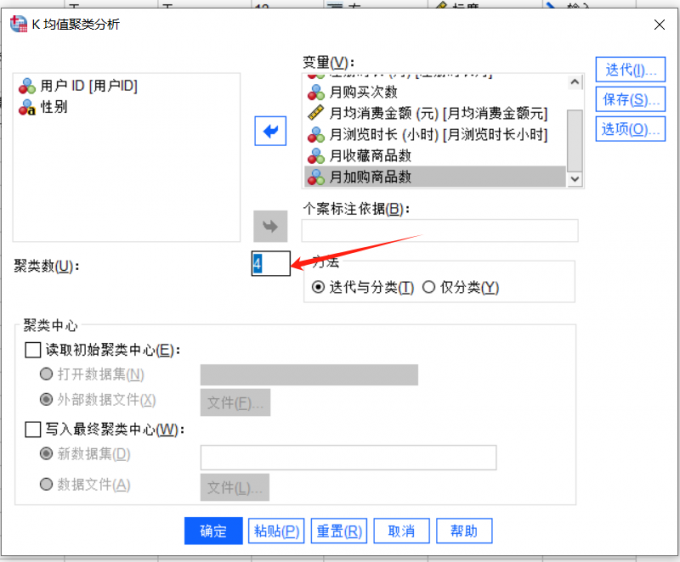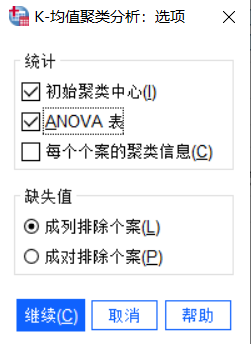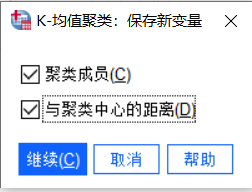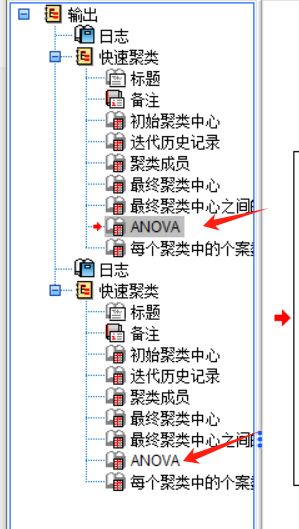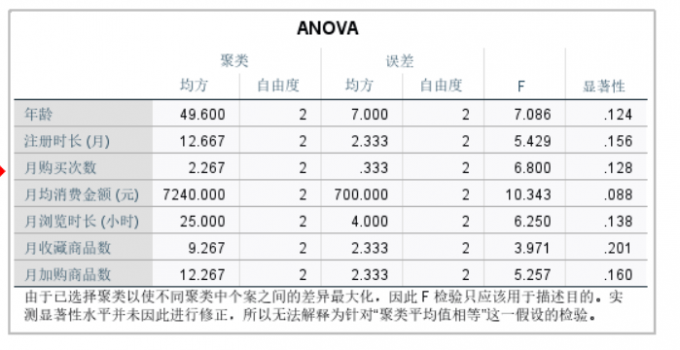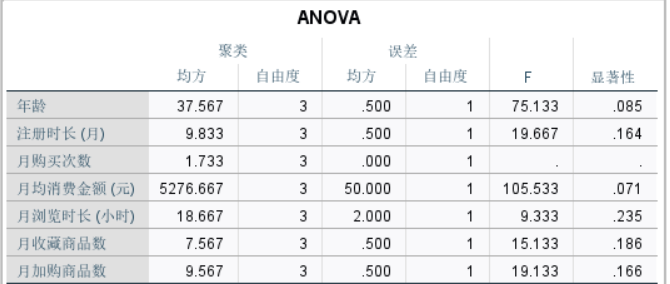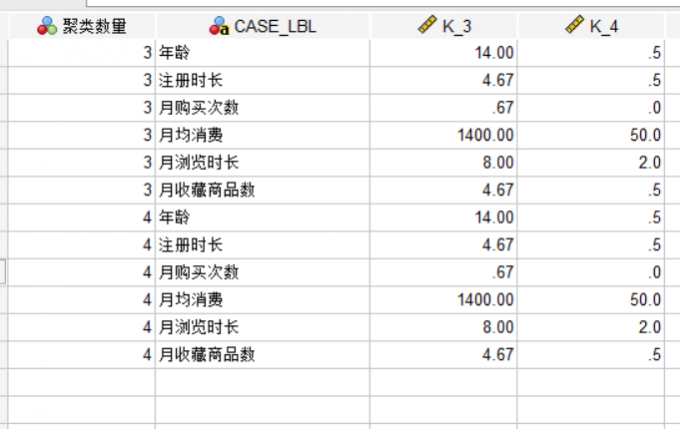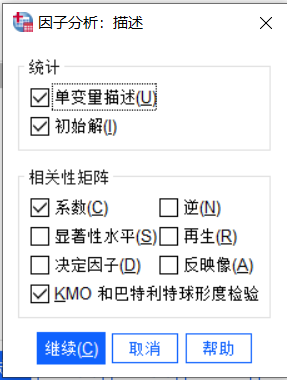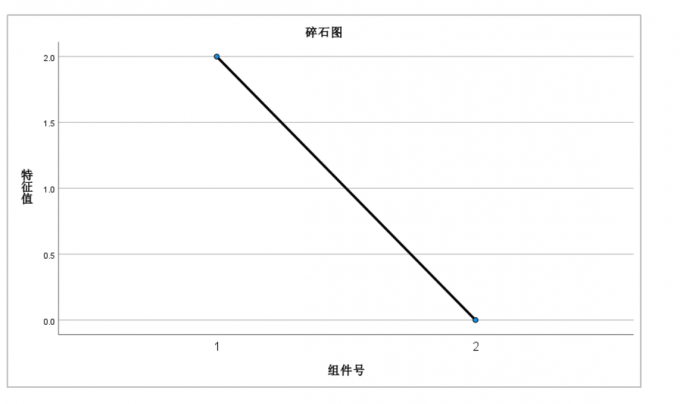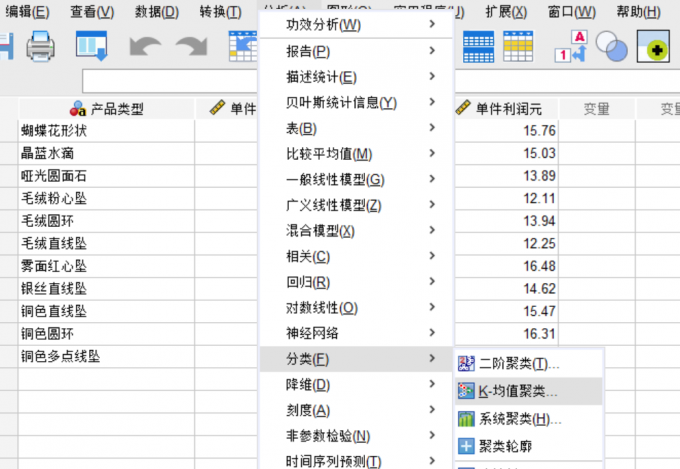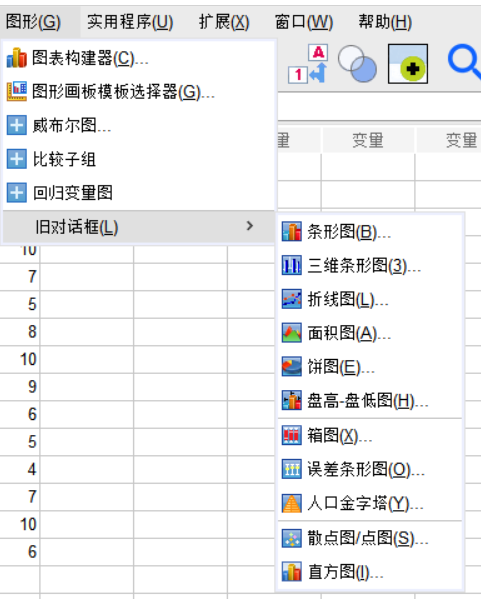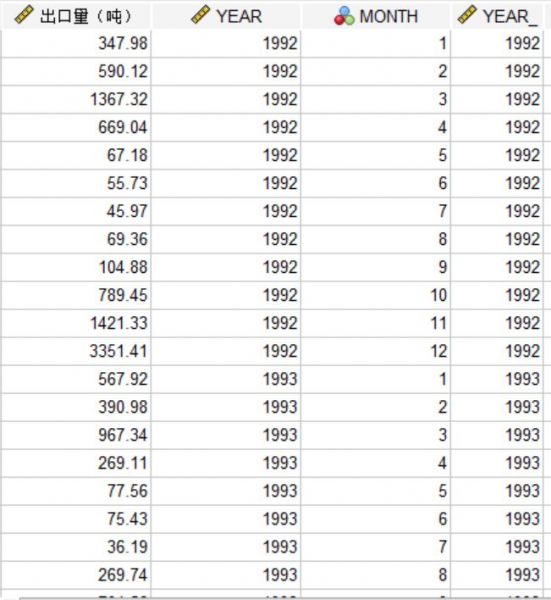- 首页
- 产品
- 下载
-
帮助中心
SPSS聚类分析操作步骤 SPSS聚类分析碎石图怎么做
发布时间:2025-03-24 10: 13: 00
品牌型号:HP Laptop 15
软件版本:IBM SPSS Statistics27
系统:Windows 10
SPSS聚类分析是最常见的数据分析方法之一,广泛应用于市场细分、用户细分等多个领域,在使用SPSS进行聚类分析时,筛选有效的聚类变量至关重要,这些变量的选择直接关系到聚类结果的准确性和有效性,接下来为大家分享SPSS聚类分析操作步骤,SPSS聚类分析碎石图怎么做的相关内容。
一、SPSS聚类分析操作步骤
聚类方法分为系统聚类、K均值聚类和二阶聚类等等,下面我将通过一组数据来带大家了解一下聚类分析的操作步骤。
1、打开SPSS软件,依次点击工具栏中的【文件】-【打开】-【数据】选项,将数据导入到SPSS中,具体如下图所示:

图1:导入数据 2、点击工具栏中的【分析】-【分类】按钮,在列表中选择【K-均值聚类】,它是最为常用的聚类算法之一,弹出K均值聚类分析对话框。
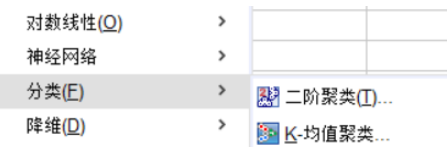
图2:K-均值聚类 3、将面板中的年龄、注册时长 (月)、月购买次数、月均消费金额 (元)、月浏览时长 (小时)、月收藏商品数、月加购商品数等变量移动至【变量】 框中,如下图所示,这些变量将作为聚类分析的依据。然后在聚类数中输入预期的聚类数量,比如:4,这就意味着将用户分为4类,大家可以根据需要进行设置。
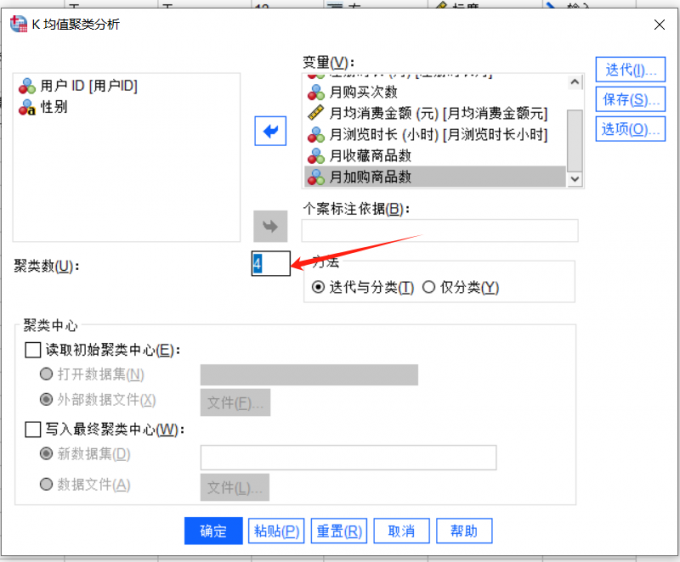
图3:聚类数 4、点击右侧的【迭代】按钮,弹出【K-均值聚类分析:迭代】对话框,设置最大迭代次数,本次聚类分析中设置为20,这表示算法最多迭代20次寻找最优聚类结果,然后点击【继续】按钮,返回上一级界面。

图4:迭代 5、点击【选项】按钮,弹出【K-均值聚类分析:选项】对话框,勾选统计中的初始聚类中心、ANOVA表选项,完成上述设置后,点击【继续】-【确定】按钮,SPSS会开始运行K-均值聚类算法分析。
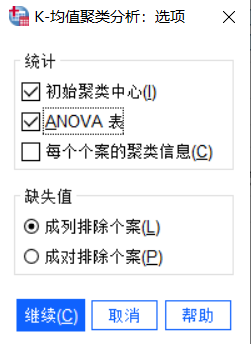
图5:选项 二、SPSS聚类分析碎石图怎么做
在SPSS进行聚类分析时,碎石图能帮我们找出K-均值聚类分析的最佳聚类数量,它会呈现出不同聚类数量下特征值的变化,下面就来看看在SPSS中聚类分析碎石图的具体操作步骤 。
1、根据第一部分操作介绍,在【K-均值聚类分析】设置中,点击【保存】按钮,弹出【K-均值聚类分析:保存新变量】对话框,勾选聚类成员、与聚类中心的距离选项。
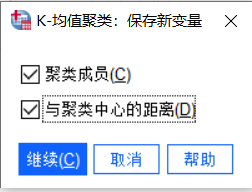
图6:保存新变量 2、点击【确定】按钮,SPSS进行聚类分析,并在窗口中得到聚类分析结果。

图7:聚类分析结果 3、再次打开【K-均值聚类分析】对话框,此时将聚类数设置为:3,再重新进行聚类分析运算,并生成聚类分析结果,然后在SPSS输出结果的【ANOVA】表格中,分别将不同聚类数对应的组内均方与自由度相乘,求出组内平方和的结果,将不同聚类数对应的组内平方和记录下来。
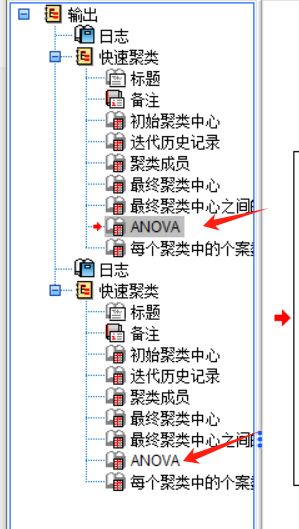
图8:方差分析表 4、如下图所示的ANOVA表格中,当聚类数量为3时,年龄、注册时长 (月)、月购买次数、月均消费金额 (元)、月浏览时长 (小时)、月收藏商品数、月加购商品数的组内平方和分别为14.000、4.666、0.666、1400.000、8.000、4.666、4.666 。
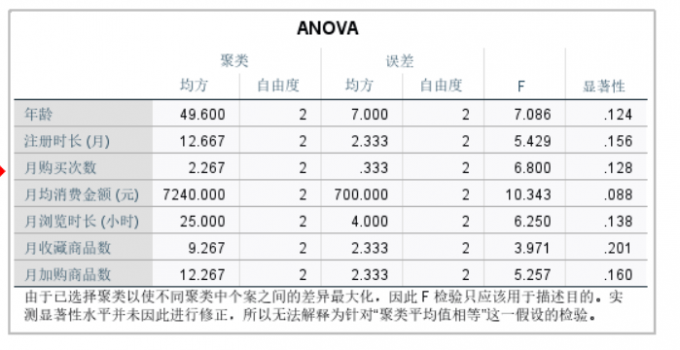
图9:聚类数量为3时方差分析结果表 5、当聚类数量为4时,年龄、注册时长 (月)、月购买次数、月均消费金额 (元)、月浏览时长 (小时)、月收藏商品数、月加购商品数的组内平方和分别为0.500、0.500、0.000、50.000、2.000、0.500、0.500。
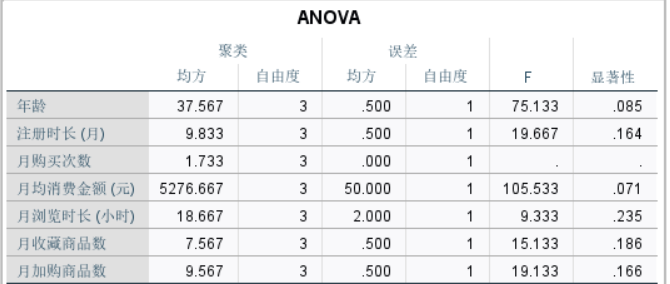
图10:聚类数量为4时方差分析结果表 6、然后将记录的聚类数作为一列数据,对应的组内平方和作为另一列数据,整理到SPSS数据编辑界面,具体如下图所示:
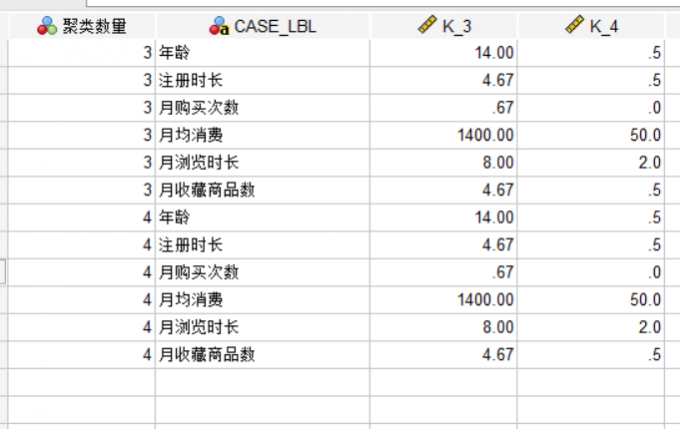
图11:组内平方和数据导入 7、点击菜单栏中的【分析】-【降维】-【因子分析】选项,在打开的【因子分析】对话框中,将【K_3】和【K_4】移动至右侧的变量框中,点击描述按钮,勾选下图所示的几个选项:
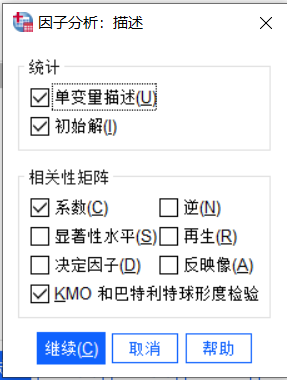
图12:描述 8、再打开提取按钮,选择主成分方法,选择相关性矩阵分析,显示部分选择未旋转因子解、碎石图等选项,点击【继续】按钮,选择【确定】SPSS就会在输出窗口中生成碎石图。

图13:提取 9、如下图所示,就是我们根据聚类分析生成的碎石图,一般来说当曲线从急剧下降变为平缓的转折点,就是我们常说的肘部,它可以作为选取主成分或因子数量的参考。
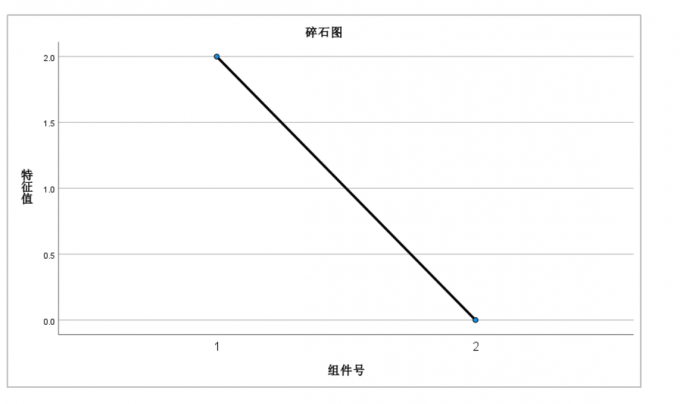
图14:碎石图 以上就是SPSS聚类分析操作步骤,SPSS聚类分析碎石图怎么做的全部内容,通过对聚类分析操作步骤的详细介绍,我们可以快速熟练地运用SPSS软件进行聚类分析并根据需求制作出碎石图,以便更直观地评估聚类效果和确定最佳聚类数量。
作者:EON
展开阅读全文
︾
标签:SPSS聚类分析,SPSS系统聚类分析
读者也访问过这里:热门文章SPSS数据分析显著性差异分析步骤 SPSS显著性差异分析结果怎么看数据的显著性差异分析主要有三种方法,分别是卡方检验、T检验和方差分析。这三种方法都有具体的数据要求:卡方检验是对多个类别的数据进行分析,T检验是对两组数据进行分析,方差分析是对多组数据进行检验。下面,小编具体说明一下SPSS数据分析显著性差异分析步骤,SPSS显著性差异分析结果怎么看。2022-01-07实践SPSS单因素方差分析之检验结果解读在《实践SPSS单因素方差分析之变量与检验方法设置》一文中,我们已经详细地演示了IBM SPSS Statistics单因素方差分析方法的变量选择以及相关的选项、对比设置。2021-01-11spss如何做显著性分析 spss显著性差异分析怎么标abc在统计分析中,显著性分析是分析相关因素之间是否存在显著影响关系的关键性指标,通过它可以说明分析结论是否由抽样误差引起还是实际相关的,可论证分析结果的准确性。下面大家一起来看看用spss如何做显著性分析,spss显著性差异分析怎么标abc。2022-03-14SPSS回归分析中的f值是什么 SPSS回归分析F值在什么范围合适回归分析中以R表示相关性程度的高低,以F评价回归分析是否有统计学的意义,使用IBM SPSS Statistics进行回归分析,可以非常快速的完成R,F的计算,并且给出回归曲线方程,那么,SPSS回归分析中f值是什么?SPSS回归分析F值在什么范围合适,本文结合实例向大家作简单的说明。2022-07-22SPSS多元logistic回归分析的使用技巧回归分析是数据处理中较为常用的一类方法,它可以找出数据变量之间的未知关系,得到较为符合变量关系的数学表达式,以帮助用户完成数据分析。2021-04-26SPSS相关性分析结果怎么看相关性分析是对变量或个案之间相关度的测量,在SPSS中可以选择三种方法来进行相关性分析:双变量、偏相关和距离。2021-04-23最新文章SPSS ROC阈值怎样确定 SPSS ROC阈值选择导致敏感度过低怎么办说到阈值分析,我们脑海中可能会想到常规的寻找阈值关键临界点的分析方式(例如在医学当中会通过阈值分析的方式来确定药物在病人体内生效的时间临界点)。但是在有些分析场景中,就需要用到ROC曲线作为阈值分析的工具,ROC曲线作为阈值分析中的一个重要工具,可以用来找到数据点位发生明显截断变化的临界点。下面以SPSS为例,给大家介绍SPSS ROC阈值怎样确定,SPSS ROC阈值选择导致敏感度过低怎么办。2025-12-17SPSS趋势卡方怎么做 SPSS趋势卡方检验怎么看正相关趋势卡方是SPSS中检验变量相关性的方法之一,当我们的分析数据中存在多个变量时,就可以使用趋势卡方来检验这些变量是否相互关联、相互影响。检验完毕后,我们也可以根据这些检验结果来选择更加合适的数据分析模型。今天我就以SPSS趋势卡方怎么做,SPSS趋势卡方检验怎么看正相关这两个问题为例,来向大家讲解一下趋势卡方的相关知识。2025-12-17SPSS如何计算线性回归 SPSS线性回归数据分析SPSS是一款功能十分强大的数据分析软件,它将原本复杂的数据分析工作变得简洁化,并通过友好的图像界面满足普罗大众的日常需求。而线性回归是SPSS中最核心的功能模块之一。今天我就以SPSS如何计算线性回归,SPSS线性回归数据分析这两个问题为例,来向大家讲解一下有关线性回归的知识。2025-12-17SPSS标准化残差怎么计算 SPSS标准化残差图怎么看回归分析是SPSS中的重量级分析模型,而其中的标准化残差则是用于观察变量与回归模型之间的适配程度。通过残差值,我们可以找到数据中隐藏的极端个案。在医药学、基因分析等领域,实验人员经常借助标准化残差来找寻诸多分析结果中的特殊个案或异变量,进而对这些特殊的案例进行深度研究。今天我就以SPSS标准化残差怎么计算,SPSS标准化残差图怎么看这两个问题为例,来向大家讲解一下有关标准化残差的相关知识。2025-12-17SPSS结果中显著性水平怎么看 SPSS输出查看器内容保存方式作为一款专业的数据分析软件,SPSS软件凭借着自身专业的功能与过硬的数据分析本领,受到了众多用户的青睐。而在使用SPSS的过程中,显著性分析是大家经常会遇到的问题。显著性分析的主要作用是帮助我们分析两组或者多组变量之间的显著性关系,在得到数据显著性分析的结果后,会需要把数据内容进行保存和留用。接下来给大家介绍SPSS结果中显著性水平怎么看,SPSS输出查看器内容保存方式的具体内容。2025-12-17如何将问卷星中的数据导入SPSS 如何对问卷星的数据进行SPSS分析如今无论是在职场还是大学校园,都经常会用到问卷调查。问卷调查可以帮我们快速收集用户数据,了解用户的需求、关注点,帮助我们从数据中分析出研究方向、需要如何改进。而问卷星是常用的用来收集用户问题的问卷调查软件之一。下面就来说说如何将问卷星中的数据导入SPSS,如何对问卷星的数据进行SPSS分析的相关内容。2025-12-17微信公众号
欢迎加入 SPSS 产品的大家庭,立即扫码关注,获取更多软件动态和资源福利。
读者也喜欢这些内容:
-

SPSS Tukey检验是什么 SPSS Tukey检验怎么做
在数据分析领域,Tukey事后检验经常作为SPSS方差分析的重要结果,也就是被用来分析多组变量在某方面的水平均值是否具有显著差异,例如不同类型药物的治疗效果、不同款式产品的销售量、不同年龄段儿童的智力发育水平等等。本文以SPSS Tukey检验是什么,SPSS Tukey检验怎么做这两个问题为例,简单介绍一下Tukey检验的相关知识。...
阅读全文 >
-
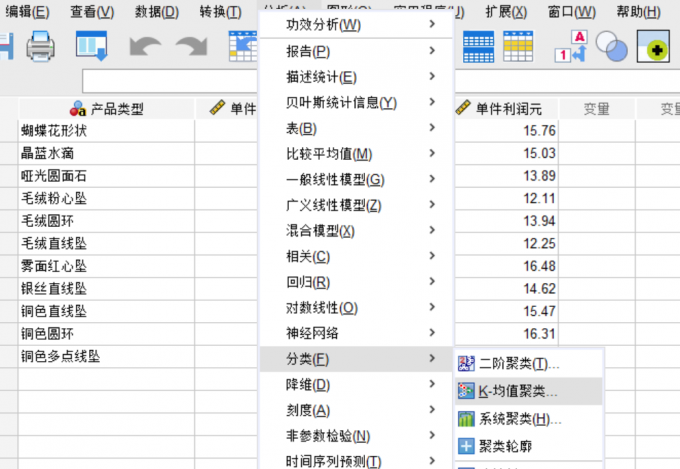
SPSS K-means聚类分析怎么做 SPSS K-means聚类分析结果解读
在数据分析领域,如果需要对数据进行组别或者集合的分类,我们可以使用SPSS的K-means聚类分析的方法,这属于质心的聚类算法,可以优化数据集合的形式和定义。本文以SPSS K-means聚类分析怎么做,SPSS K-means聚类分析结果解读这两个问题为例,带大家了解一下SPSS的K-means聚类分析的知识。...
阅读全文 >
-
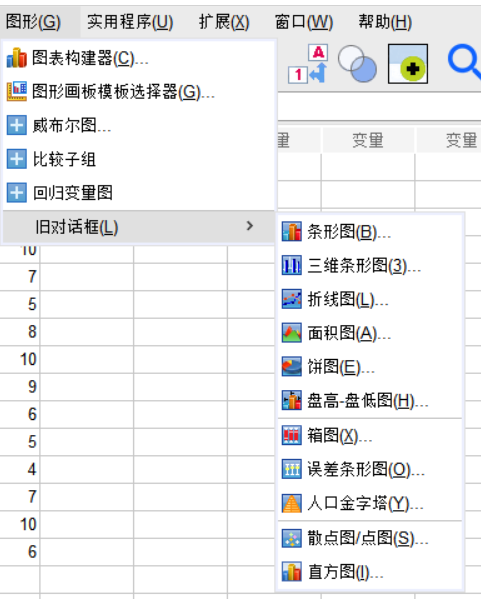
SPSS误差条形图怎么自定义 SPSS误差线置信区间怎么调整
我们使用SPSS进行数据分析时,经常会用到一种图形类型叫误差条形图。通过看误差条形图,我们能直观的看到数据是如何分布的,以及数据之间的差异情况。另外,如果还能够自定义误差条形图,并调整误差线置信区间。接下来我将为大家介绍SPSS误差条形图怎么自定义,SPSS误差线置信区间怎么调整的相关内容。...
阅读全文 >
-
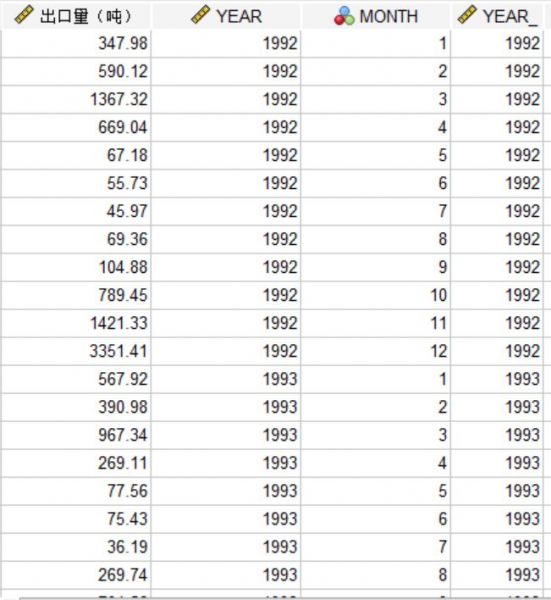
SPSS做时间序列预测模型怎么做 SPSS时间序列预测模型结果分析
在数据分析领域,如果需要根据时间序列观察数据的发展过程和趋势,研究者通常运用SPSS时间序列来制作预测模型,进而类推或预测下一个时间段或若干年内的数值水平。本文以SPSS做时间序列预测模型怎么做,SPSS时间序列预测模型结果分析这两个问题为例,带大家了解一下SPSS时间序列的相关知识。...
阅读全文 >
-